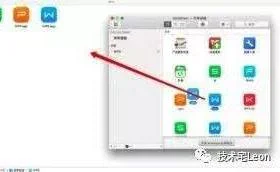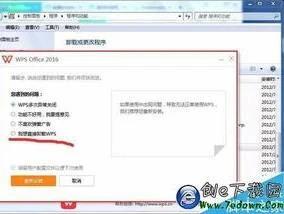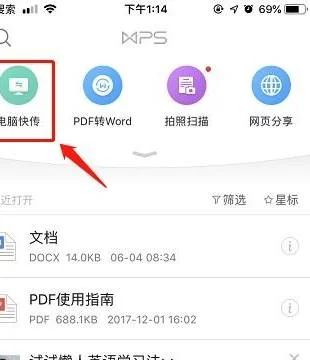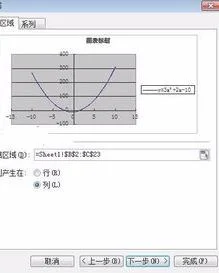1.用wps做出的柱状图怎么改变不同柱子的宽度
你好,请尝试为不同系列选择数据值。
论文排版、模版下载、论文遇到难题,解决方法:wps.cn/zt/lunwen?from=qyzd">/wpswfw
2.如何把wps的表格转换成柱形图
WPS ,是金山软件公司的一种办公软件,WPS Office excel与microsoft office excel大部分功能相似,
但wps 更加小巧,占用电脑空间小,
更倾向于个性化,而microsoft office专业版的组建也比WPS齐全,在实际使用中也有更大的选择空间
所以WPS office excel柱形图与microsoft office excel的柱形图做法类似:
1)选择你希望做柱形图的数据区域
2)点击菜单中的“插入”,“图形”,点击柱形图,出现“图表类型”的面框
3)点击图表类型中的柱形图,可以看到里面有簇形柱形图,堆积柱形图,百分比堆积柱形图
4)根据需要选择不同类别的柱形图,可以看到“图表类型”的面框右侧出现预览图表
5)点击下一步,一般默认“系列产生在列”
6)点击下一步,可以修改图表的标题,刻度修改,图例,数据标志等
7)点击完成,柱形图完成
但是从WPS的图表类型中可以看到,柱形图的选择分类只有三个,而且都是平面图,而microsoft office的柱形图打开则可以看到有七个分类,点击饼图,横道图都是相同的情况,可以看到WPS只可以制作二位图表,并不具备三维图表的处理功能,所以microsoft office的组建功能在一些方面还是WPS 不能比拟的,如果需要做三维图表,目前只能使用microsoft office excel
3.wps表格怎么将数据转换成柱形图
你好,打开Excel,制作如图所示的表格,其中底数代表对数函数的底数,实数是要求对数的实数,在对数栏中我们将求出其实数对应的对数。
现在把鼠标移动到D3单元格,并单击菜单栏“公式”——数学和三角函数——LOG,如图所示。
在弹出的对话框“Number”后面输入“C3”,在“Base”后面输入“B3”,单击“确定”按钮。
此时出现如图所示的公式“=LOG(C3,B3)”。
此时在C3和B3中输入实数和底数,如图所示回车,就可以求出对数了。
4.怎样调整EXCEL柱状图的宽度
在Excel文档中调整分类间距的值可以调整柱状图的宽度,具体操作请参照以下步骤。
1、在电脑上打开目标Excel表格文件,然后用鼠标选中目标数据。
2、然后利用Excel表格的插入功能,在页面中插入一个柱形图。
3、然后选中柱形图的柱子后,右击鼠标,在右键菜单中点击选项“设置数据系列格式”。
4、在出现的窗口中,分类间距默认为150%,如果需要柱子变宽,则将分类间距调得比150%小,这样演示调为32%。
5、如果要将柱子变窄,则将分类间距调得比150%大,这样演示调为379%。这样柱子与柱子之间的距离比较宽。
6、如果要把两种系列的柱子之间的距离调得宽一些,就要把系列重叠的百分比调到0%以下。完成以上设置后,即可调整EXCEL柱状图的宽度。
5.如何将wps表格转化为柱形统计图
用鼠标左键拖拽选中需要转换为柱形图的数据,右击选择复制。
选择某个单元格,再点击鼠标右键,选择粘贴。其它数据的获取方法与此类似,如下图所示,为所需要的全部数据。
选择需要转化为柱形图的数据,可以选择某几个或者全部选择,如下图所示。然后点击【插入】、【图表】,弹出插入图表界面。
在插入图表界面选择柱形图的种类,可以看到预览效果,点击【下一步】在弹出的源数据界面选择【数据区域】、【行】,然后单击下一步。在弹出的图表选项中设置好标题,X轴等,点击完成。
完成后效果如图所示,还可以根据需要调整图片的大小。